大家在长时间使用电脑后眼睛会不舒服,于是就有小伙伴问小编win7护眼模式怎么设置,想要设置一下来保护自己的眼睛,小编仔细研究了一番,发现了设置护眼模式的方法,现在就分享
大家在长时间使用电脑后眼睛会不舒服,于是就有小伙伴问小编win7护眼模式怎么设置,想要设置一下来保护自己的眼睛,小编仔细研究了一番,发现了设置护眼模式的方法,现在就分享给大家,感兴趣的小伙伴可以来阅读小编下面带来的教程哦。

具体步骤如下:
1.首先右键桌面空白处,打开“个性化”;
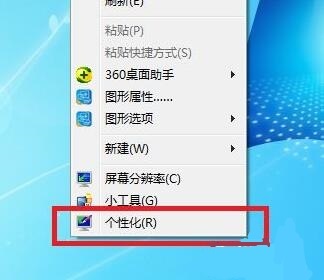
2.接着打开其中“窗口颜色”;

3.然后点击其中的“高级外观设置”;
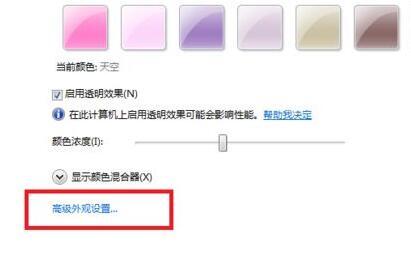
4.随后将左边项目改为“窗口”;
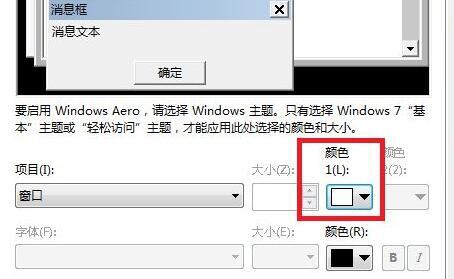
5.再点击右边颜色的小箭头,选择“其他”;
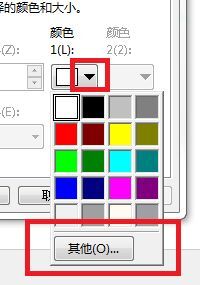
6.随后将右下角改为“红:203 绿:233 蓝:207”并“确定”保存即可。
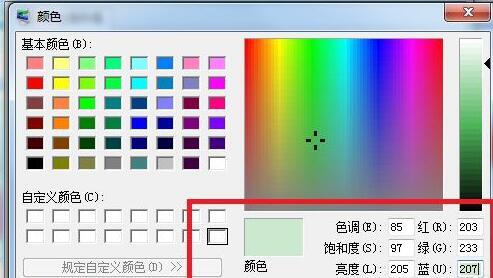
以上就是小编为大家带来的win7护眼模式怎么设置的方法了,希望能解决大家的问题。
【文章转自香港云服务器 http://www.1234xp.com 复制请保留原URL】